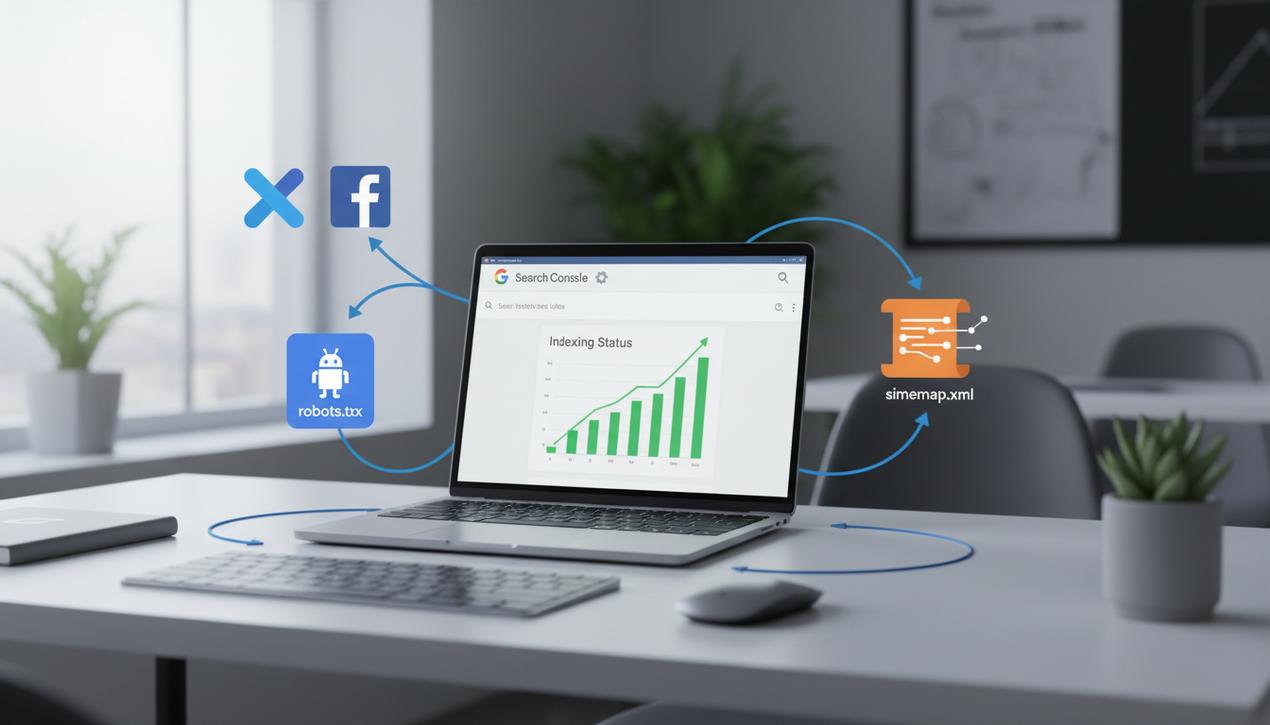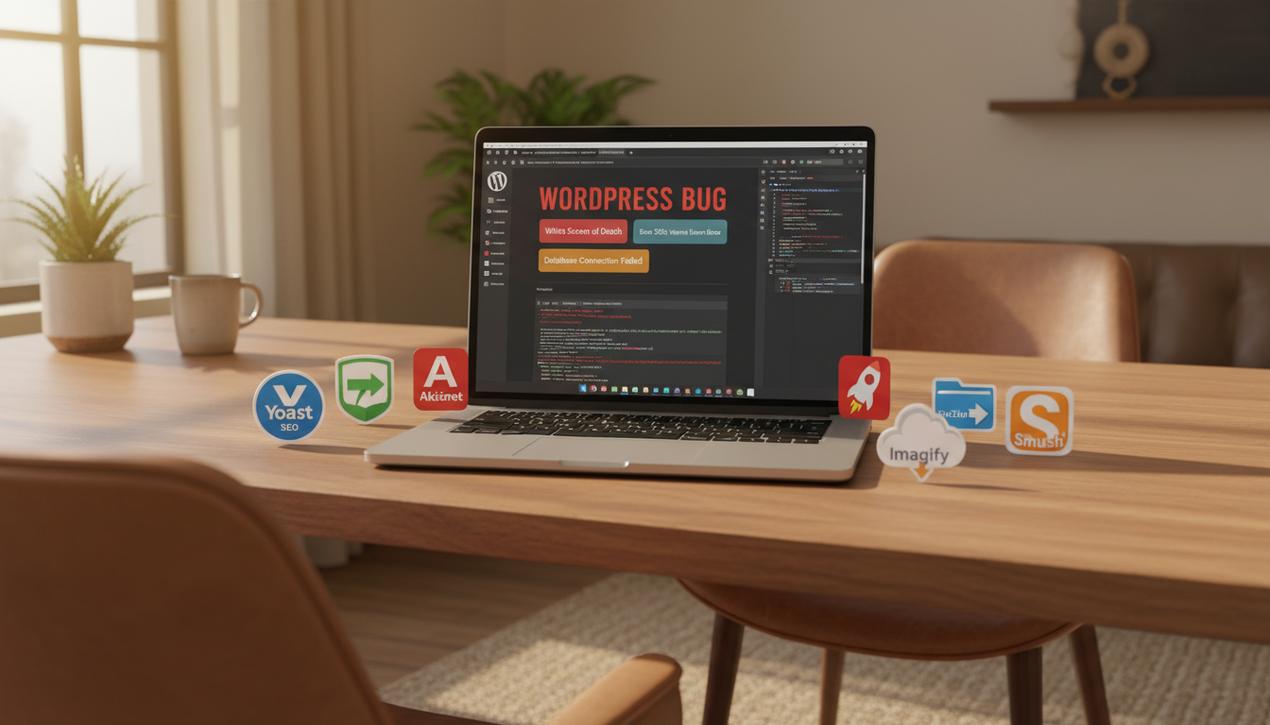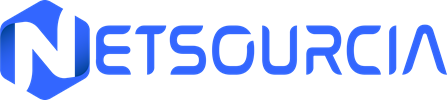Erreur 403 forbidden : le guide complet pour la corriger


Vous naviguez sur le web, cliquez sur un lien prometteur et soudain, un mur : l’erreur 403 Forbidden. Ce message frustrant, signifiant « Accès Interdit », est l’un des codes d’état HTTP les plus courants, mais aussi l’un des plus déroutants. Pour les propriétaires de sites, il peut signaler un problème de configuration critique qui bloque l’accès à des pages, voire à l’ensemble du site, nuisant à l’expérience utilisateur et au référencement, ce qui peut vous empêcher d’indexer correctement votre site. Les statistiques sur la santé des sites web en 2025 montrent que les erreurs de configuration côté serveur, incluant les problèmes de permissions, représentent une part significative des incidents de disponibilité. Contrairement à une erreur 404 (page non trouvée), l’erreur 403 indique que la page existe, mais que le serveur refuse délibérément de vous la montrer. Ce guide complet vous expliquera en détail les causes de cette erreur, que vous soyez un simple utilisateur ou un administrateur de site, et vous fournira des solutions claires et détaillées pour la résoudre efficacement.
Comprendre l’erreur 403 et ses nuances
Avant de plonger dans les solutions, il est essentiel de bien comprendre ce que signifie ce code d’erreur et comment il se différencie d’autres codes similaires. Cette compréhension est la première étape pour poser un diagnostic correct.
Que signifie exactement un code HTTP 403 ?
Le code d’état HTTP 403 Forbidden est une réponse du serveur web indiquant qu’il a bien reçu et compris la requête du client (votre navigateur), mais qu’il refuse de l’honorer. La raison fondamentale est un manque de permissions. En d’autres termes, vous frappez à une porte qui existe, mais vous n’avez pas la clé pour l’ouvrir. Le serveur ne dit pas que la ressource n’existe pas, il dit simplement que « vous » n’êtes pas autorisé à y accéder. L’erreur peut se manifester sous plusieurs messages :
- 403 Forbidden
- Error 403 – Forbidden
- HTTP Error 403 – Forbidden
- Forbidden: You don’t have permission to access [directory] on this server.
- Accès refusé
Différence clé entre une erreur 403, 401 et 404
Il est crucial de ne pas confondre l’erreur 403 avec ses cousines. La distinction est fondamentale pour le dépannage :
- Erreur 404 Not Found : Le serveur vous dit que l’URL demandée n’existe pas. La porte à laquelle vous frappez a été murée ou n’a jamais existé.
- Erreur 401 Unauthorized : Le serveur vous indique que l’accès nécessite une authentification. Vous devez vous connecter avec un nom d’utilisateur et un mot de passe valides. La porte est là, mais elle est verrouillée et vous n’avez pas encore présenté vos identifiants.
- Erreur 403 Forbidden : Le serveur vous reconnaît, sait que vous êtes là, mais refuse l’accès même si vous êtes authentifié (ou si aucune authentification n’est requise). Vos identifiants ont été présentés, mais ils ne sont pas suffisants pour ouvrir cette porte spécifique.
Les causes principales d’une erreur 403 forbidden
Cette erreur peut provenir soit du serveur (côté site web) soit du client (côté utilisateur). Les causes les plus fréquentes sont liées à des erreurs de configuration.
1. Permissions de fichiers ou de dossiers incorrectes
C’est la cause la plus courante. Chaque fichier et dossier sur un serveur web possède des permissions qui dictent qui peut lire, écrire (modifier) et exécuter ces fichiers. Si ces permissions sont trop restrictives, le serveur bloquera l’accès, générant une erreur 403.
2. Configuration erronée du fichier .htaccess
Le fichier .htaccess est un puissant fichier de configuration pour les serveurs Apache. Une seule ligne de code incorrecte, une règle de réécriture mal formulée ou une instruction « Deny from all » mal placée peut interdire l’accès à des parties ou à la totalité de votre site.
3. Absence de page d’index
Les serveurs sont généralement configurés pour afficher un fichier d’index par défaut (comme index.html ou index.php) lorsqu’un utilisateur accède à un répertoire. Si ce fichier est manquant et que le listage des répertoires est désactivé pour des raisons de sécurité, le serveur renverra une erreur 403.
4. Problèmes liés aux plugins ou extensions (CMS)
Sur des plateformes comme WordPress, un plugin de sécurité mal configuré ou un plugin bogué peut causer des erreurs 403. Il peut bloquer des adresses IP, restreindre l’accès à certaines zones du site ou entrer en conflit avec les configurations du serveur.
5. Protection Hotlinking mal configurée
Le hotlinking consiste à afficher une image de votre site sur un autre site en utilisant directement son URL. Pour éviter le vol de bande passante, la protection « hotlink » est souvent activée. Si elle est mal configurée, elle peut bloquer l’affichage de vos propres images, générant des erreurs 403 sur ces ressources.
6. Restrictions basées sur l’adresse IP
L’administrateur du site a peut-être configuré le serveur pour refuser l’accès à une plage d’adresses IP, souvent pour bloquer du trafic malveillant. Si votre adresse IP se trouve dans cette plage, vous recevrez une erreur 403.
Solutions pour résoudre une erreur 403 (côté administrateur)
Si vous êtes le propriétaire du site, voici une liste de vérifications à effectuer pour corriger l’erreur.
Étape 1 : Vérifier et corriger les permissions des fichiers
Connectez-vous à votre site via un client FTP (comme FileZilla) ou le gestionnaire de fichiers de votre cPanel.
- Les dossiers doivent généralement avoir la permission 755.
- Les fichiers doivent avoir la permission 644.
- Le fichier
wp-config.phpsur WordPress est plus sensible et devrait être à 440 ou 400 pour plus de sécurité.
Cliquez avec le bouton droit sur les fichiers/dossiers, choisissez « Permissions de fichier » et ajustez les valeurs si nécessaire.
Étape 2 : Examiner et régénérer le fichier .htaccess
Le fichier .htaccess se trouve à la racine de votre site. Une solution simple et sûre consiste à le régénérer.
- Via FTP, téléchargez une copie de votre fichier
.htaccessactuel en guise de sauvegarde. - Supprimez le fichier
.htaccessde votre serveur. - Essayez d’accéder à votre site. S’il fonctionne, le problème venait de ce fichier.
- Pour les utilisateurs de WordPress, connectez-vous à votre tableau de bord, allez dans Réglages > Permaliens et cliquez simplement sur « Enregistrer les modifications ». WordPress générera automatiquement un nouveau fichier
.htaccesspropre.
Étape 3 : Désactiver et réactiver les plugins
Un plugin peut être le coupable. Si vous avez accès à votre tableau de bord WordPress, allez dans « Extensions » et désactivez-les toutes. Si l’erreur disparaît, réactivez-les un par un jusqu’à ce que l’erreur réapparaisse pour identifier le responsable. Si vous n’avez pas accès au tableau de bord, utilisez le FTP pour renommer le dossier /wp-content/plugins/ (par exemple en plugins_old), ce qui désactivera tous les plugins.
Étape 4 : Vérifier la configuration du CDN et de la protection Hotlink
Si l’erreur 403 apparaît sur des ressources spécifiques comme des images, des CSS ou des fichiers JavaScript, le problème peut venir de votre CDN (Content Delivery Network). Désactivez temporairement votre CDN pour voir si cela résout le problème. De même, vérifiez les paramètres de protection hotlink dans votre cPanel ou les réglages de votre hébergeur.
Comment un utilisateur peut-il tenter de résoudre une erreur 403 ?
Si vous n’êtes pas l’administrateur du site, vos options sont plus limitées, mais certaines actions peuvent parfois aider.
1. Rafraîchir la page et vider le cache du navigateur
La solution la plus simple est souvent la bonne. L’erreur peut être temporaire. Appuyez sur F5 (ou Ctrl+R / Cmd+R) pour rafraîchir la page. Si cela ne fonctionne pas, videz le cache de votre navigateur. Une version en cache de la page pourrait être à l’origine du problème.
2. Supprimer les cookies du site concerné
Des cookies corrompus ou obsolètes peuvent causer des problèmes d’authentification. Allez dans les paramètres de votre navigateur et supprimez les cookies associés au site qui vous pose problème.
3. Vérifier l’URL
Assurez-vous d’avoir tapé l’URL correctement. Certaines adresses sont conçues pour ne pas être accessibles directement et nécessitent de naviguer via le site.
4. Se déconnecter et se reconnecter
Si le site nécessite une connexion, il est possible que votre session ait expiré. Déconnectez-vous complètement du site, puis reconnectez-vous. Cela peut rafraîchir vos permissions d’accès.
5. Contacter le propriétaire du site ou votre FAI
Si toutes les autres solutions échouent, le problème n’est probablement pas de votre côté. Contactez l’administrateur du site pour l’informer du problème. Dans de rares cas, votre Fournisseur d’Accès à Internet (FAI) pourrait avoir placé votre adresse IP sur une liste noire. Un contact avec leur support peut clarifier la situation.
En conclusion, l’erreur 403 Forbidden, bien que déroutante, est presque toujours le symptôme d’un problème de permissions ou de configuration. Pour les administrateurs de site, une approche méthodique consistant à vérifier les permissions des fichiers, le fichier .htaccess et les plugins résoudra la grande majorité des cas. Pour les utilisateurs, les solutions se limitent principalement à s’assurer que leur navigateur fonctionne correctement. En comprenant l’origine de cette erreur, vous êtes désormais mieux armé pour la diagnostiquer et la corriger rapidement, assurant ainsi une expérience fluide pour vous-même et pour vos visiteurs.